
Spotify to platforma oferująca dobrą jakość dźwięku. Ale jeśli uważasz, że to nie wystarczy, możesz wprowadzić pewne poprawki w aplikacji, aby poprawić swoje wrażenia podczas słuchania muzyki.
Następnie wyjaśnię, co należy zrobić, aby cieszyć się piosenkami Spotify w najlepsza możliwa jakość.
Ustawienia, które powinieneś wprowadzić w Spotify, jeśli chcesz poprawić dźwięk piosenek
Oto sztuczki lub wskazówki, których należy przestrzegać popraw jakość dźwięku w Spotify:
Skonfiguruj jakość dźwięku aplikacji

To może być najbardziej oczywisty krok, ale warto o nim wspomnieć. Jak zapewne już wiesz, Spotify ma opcje umożliwiające wybór jakości dźwięku.
Logicznie rzecz biorąc, jeśli chcesz cieszyć się najwyższą jakością dźwięku, musisz skonfigurować aplikację tak, aby oferować tę jakość, czyli najwyższą . Chociaż będzie to również zależeć od rodzaju posiadanego konta.
Jeśli masz dostęp do konta premium, jakość dźwięku będzie znacznie wyższa niż w przypadku konta darmowego. W Premium Spotify możesz mieć maksymalną jakość dźwięku 320 Kbps, na darmowych kontach osiągasz tylko 160 Kbps.
Jak zmienić jakość dźwięku w Spotify
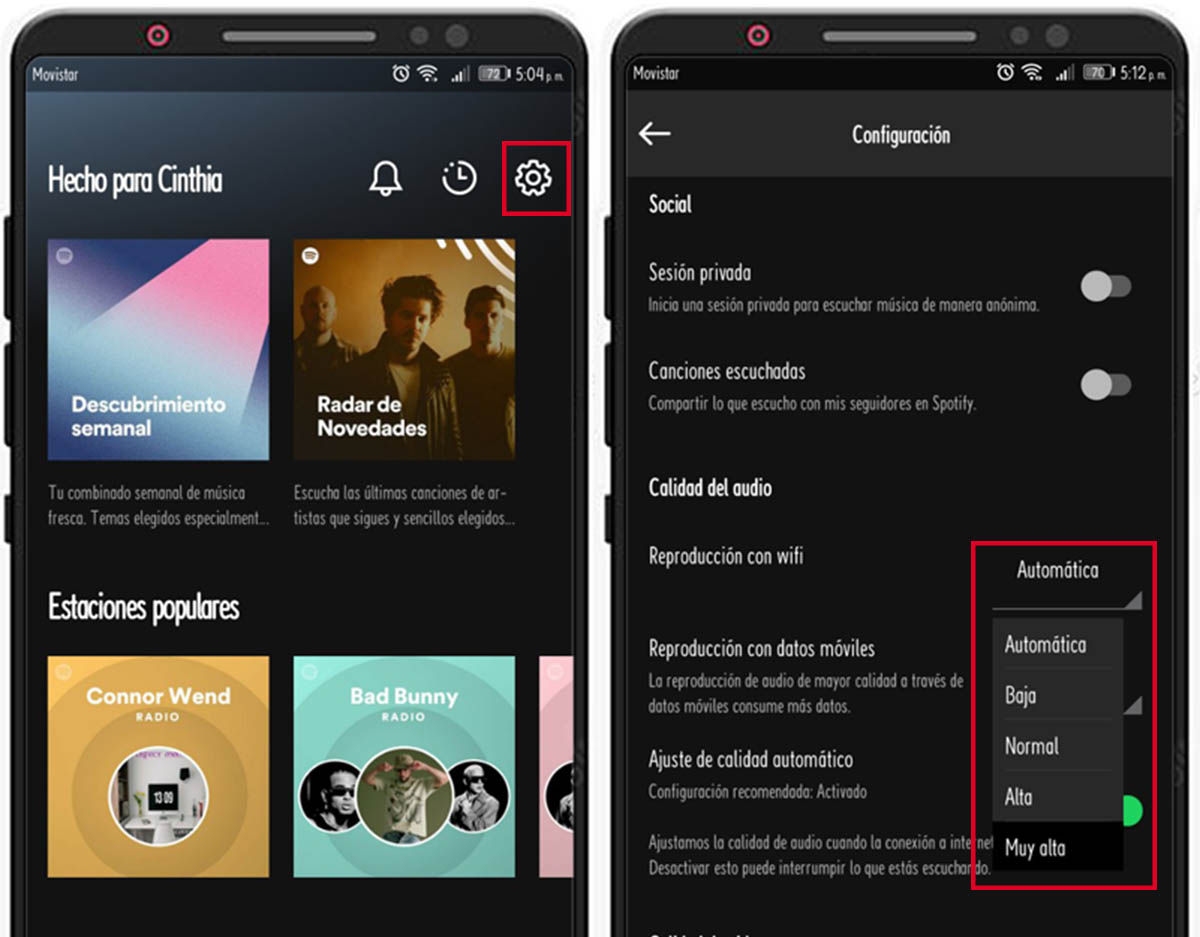
Oto kroki, które należy wykonać, aby zmienić jakość dźwięku:
- Wejść do Ustawienia.
- Iść do w sekcji Jakość dźwięku.
- Raz tam, wybierz najwyższą opcję.
Należy jednak pamiętać o tym, że im wyższa jakość piosenek, tym więcej danych, które zużyją kiedy są przesyłane strumieniowo i tym więcej miejsca zajmą się po pobraniu na telefon.
Użyj korektora Spotify, aby poprawić jakość dźwięku

Korektor Spotify może znacznie poprawić wrażenia podczas słuchania muzyki w aplikacji lub może go całkowicie zrujnować. W rzeczywistości ta sama aplikacja radzi, aby jej nie używać, ponieważ dźwięk piosenek zostanie zmieniony. Ale jeśli wiesz, jak go prawidłowo używać, uwierz mi, zauważysz znaczące zmiany.
W zależności od telefonu komórkowego możesz znaleźć się z niektórymi domyślne ustawienia korektora że musisz tylko wybrać, aby zmienić głośność różnych częstotliwości. Złą rzeczą jest to, że pomoże to piosenkom brzmieć lepiej w zależności od rodzaju muzyki. Więc jedno ustawienie korektora może działają świetnie na jedną piosenkę, ale nie tak dobrze na inną.
Dlatego wprowadzenie tych zmian może nie być zbyt efektywne. I chodzi o to, że aby mieć naprawdę dobre wrażenia dźwiękowe ze wszystkimi utworami, będziesz musiał dostosować korektor dla każdego z nich w zależności od rodzaju muzyki.
Niektóre telefony oferują również możliwość ich wykonania ustawienia korektora ręcznie. Możesz grać z tymi alternatywami, dopóki nie dowiesz się, która kombinacja będzie dla Ciebie najlepsza. Jednak idealnym rozwiązaniem byłoby użycie korektora na te okazje, kiedy grasz piosenki, które pozostają w tym samym stylu muzycznym.
Jak aktywować korektor w Spotify
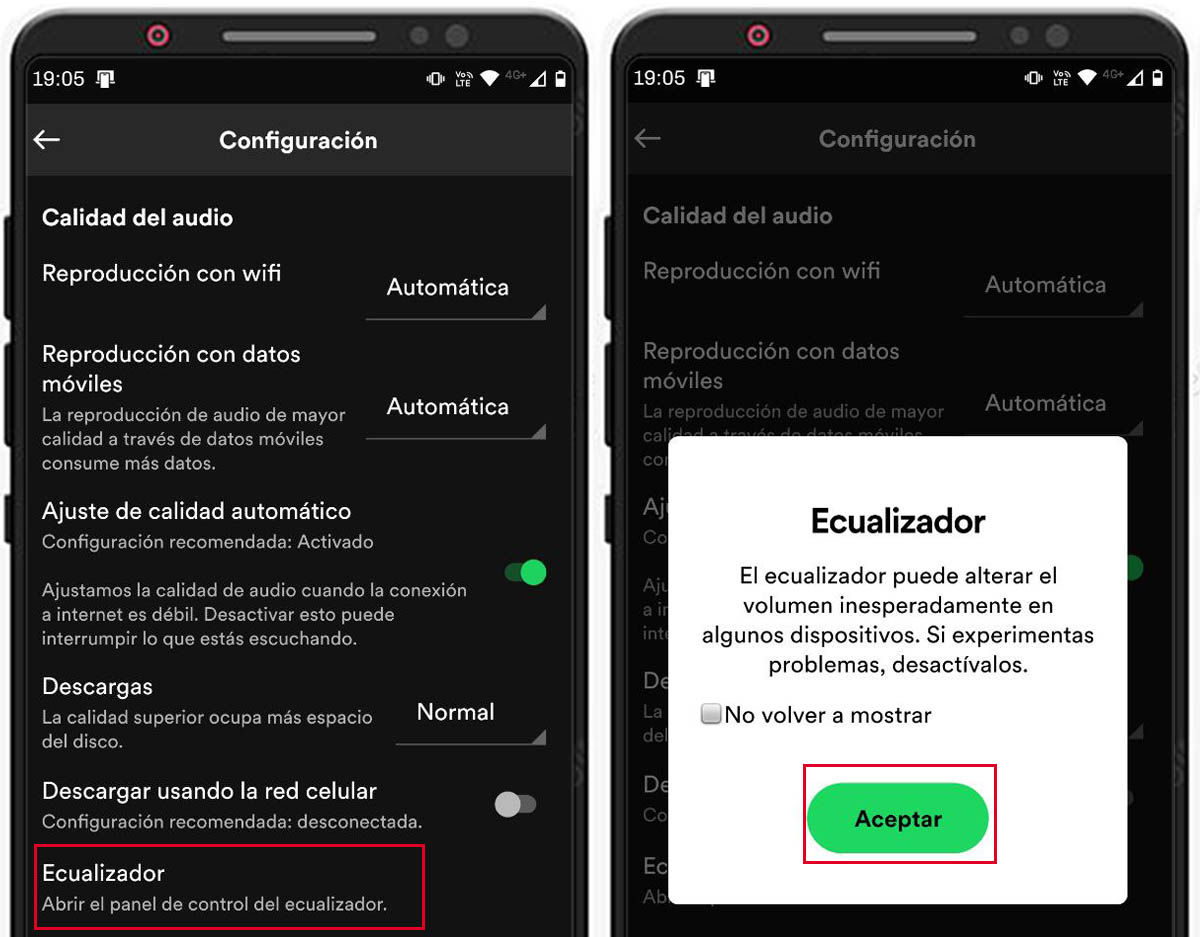
Oto kroki, które należy wykonać, aby aktywować Korektor Spotify:
- Wejść do Ustawienia.
- Szukaj w sekcji Jakość dźwięku wśród opcji.
- Wybierz Wyrównywacz.
- Stuknij OK.
Na niektórych smartfonach można bez problemu znaleźć opcję w aplikacji. Ale będą też inne telefony komórkowe, gdzie nie będziesz w stanie znaleźć tej opcji.
Ustawienia korektora zależą głównie od typu posiadanego smartfona. W rzeczywistości w przypadku Androida jest to bardzo powszechne w przypadku opcja korekcji w Spotify do ukrycia. Dzieje się tak, ponieważ sama aplikacja Spotify nie zawiera korektora, a raczej przekierowuje tę instrukcję korekty do innej zainstalowanej aplikacji.
Dlatego w przypadku, gdy ta opcja się nie pojawi, musisz zainstalować aplikację, aby wyrównać. W sklepie Google Play jest sporo aplikacji, które pozwalają na wykonanie tej czynności, ale nie wszystkie są kompatybilne ze Spotify. Tak więc, decydując, który korektor użyć, powinieneś próbować, aż natrafisz na jeden zgodny z aplikacją.
Wyłącz normalizację głośności
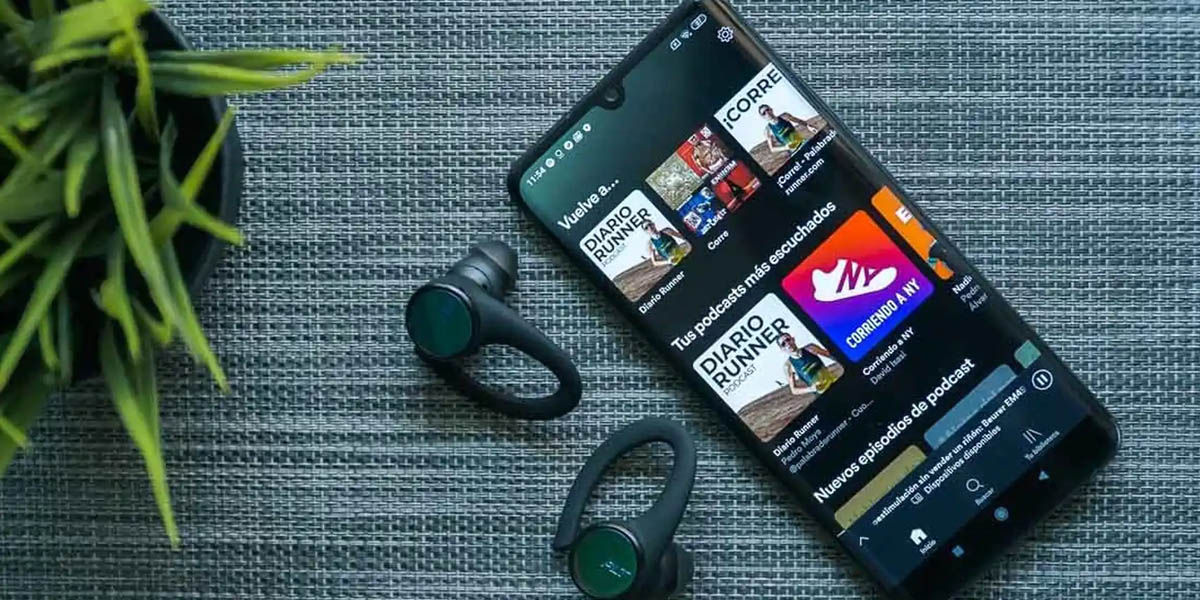
Aktywacja lub dezaktywacja normalizacji głośności będzie zależeć od upodobań każdej osoby. Jedyne, co robi ta opcja, to wyrównanie głośności wszystkich utworów.
Każda piosenka ma swoją własną głośność w zależności od gatunku. Niektóre z wieloma instrumentami są słyszane przy mniejszej głośności, podczas gdy bardziej melancholijne piosenki mają zwykle większą głośność.
Teraz, jeśli jesteś kimś, kto lubi różnorodne gatunki piosenek i chcesz uniknąć niespodzianek podczas korzystania ze słuchawek, możesz chcieć włączyć tę funkcję, aby wszystkie pozostały na tym samym poziomie.
Ale jeśli jesteś osobą, która trzyma się tego samego gatunku muzyki, możesz włączyć opcję odtwarzania utworów z domyślną głośnością. Chociaż ty może również aktywować lub dezaktywować tę opcję w dogodnym dla Ciebie czasie tyle razy, ile chcesz.
Jak włączyć lub wyłączyć normalizację głośności w Spotify?
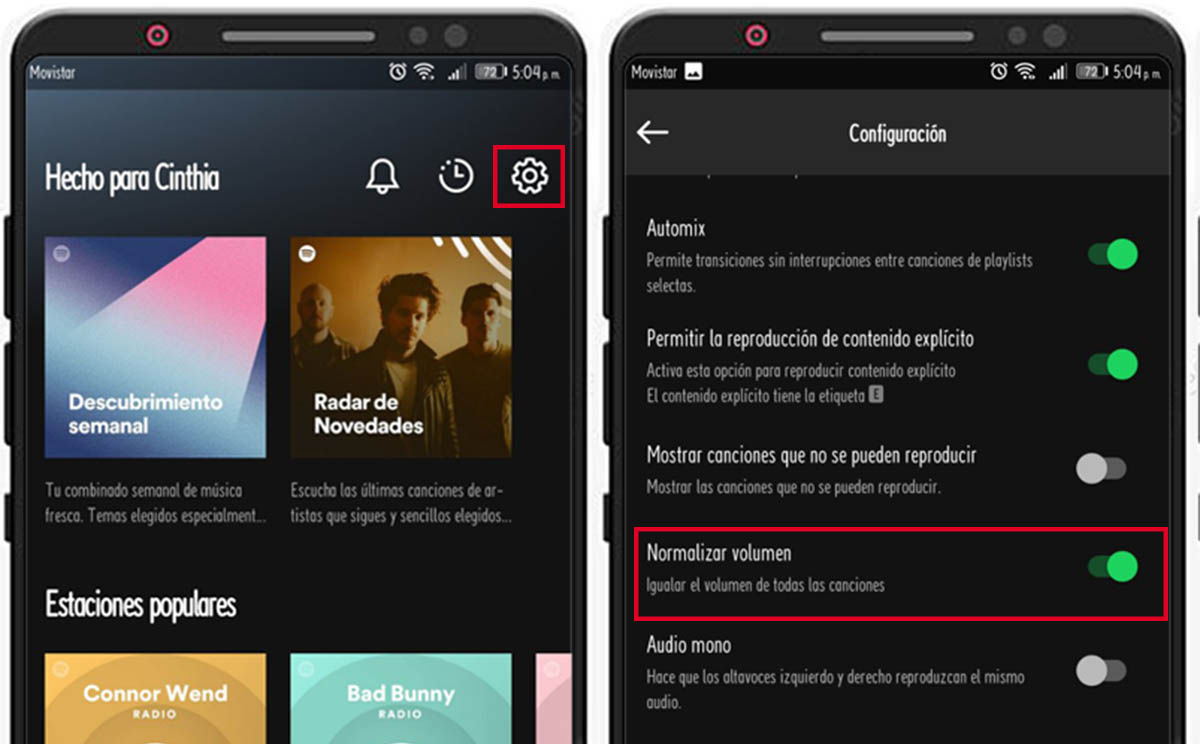
Oto kroki, które należy wykonać, aby wyłączyć normalizacja głośności w Spotify:
- Wejść do Ustawienia.
- Przejrzyj Normalizuj opcje głośności.
- Odznacz to pole, jeśli chcesz, aby wszystkie utwory były odtwarzane u siebie domyślna głośność.
Przejdź do wersji płatnej
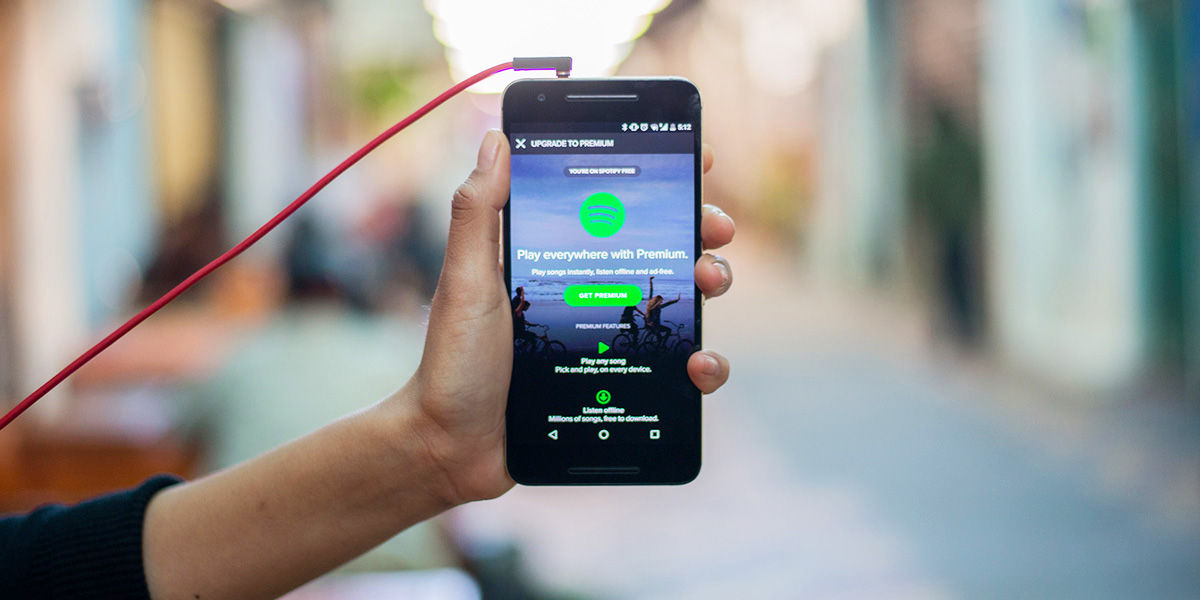
Jak być może już zauważyłeś, aby mieć dostęp do dobrej jakości dźwięku na Spotify, musisz mieć konto premium, tak lub tak. W przeciwnym razie będziesz mógł cieszyć się tylko 160 Kbps, które oferuje darmowa wersja.
Są jednak inne rzeczy, które należy wziąć pod uwagę przed podjęciem decyzji, czy naprawdę warto zapłacić za tę wersję, czy nie. Powinieneś rozważyć urządzenie, na którym będziesz mieć konto premium Spotify. Ponieważ, jeśli zdecydujesz się zapłacić za wersję premium i nie masz odpowiedniego telefonu komórkowego, nie zauważysz dużej różnicy pod względem dźwięku.
A jeśli myślisz o użyciu MOD APK wersji premium Spotify, od razu mówię ci, że to nie jest dobry pomysł, ponieważ możesz zostać zbanowany.
Aspekty wpływające na jakość dźwięku Spotify
Oprócz ustawień, które należy wprowadzić w aplikacji, są inne rzeczy, które musisz wziąć pod uwagę gdy chcesz cieszyć się wysokiej jakości dźwiękiem w Spotify.
Typ gracza

Spotify jest dostępny dla różnych urządzeń. Możesz uzyskać dostęp do Spotify z przeglądarki internetowej, za pomocą telefonu komórkowego, między innymi z komputera, telewizora, smartwatcha, konsoli.
Każde z tych urządzeń domyślnie oferuje inną jakość dźwięku. Oznacza to, że bez względu na to, jak skonfigurujesz Spotify, maksymalna jakość dźwięku będzie miała określony limit w zależności od odtwarzacza.
Na przykład maksymalna jakość odtwarzacza internetowego to 256 kb/s, gdy aplikacje docierają 320 kb/s. A w przypadku podcastów (które mają inną jakość dźwięku niż piosenki) osiągają 128 Kbps w sieci, a na urządzeniach mobilnych utrzymują się na poziomie 96 Kbps.
So słuchanie muzyki w internetowej wersji Spotify to najgorsza opcja , chyba że chcesz posłuchać podcastu. W takim przypadku okazuje się, że jest najlepszą alternatywą z szybkością 128 Kb/s.
Jakość urządzeń, na których odtwarzane są utwory

Telefony komórkowe mogą być jedną z najlepszych opcji odtwarzania utworów Spotify, tak jakbyś płacił za konto premium, będziesz mógł uzyskać dostęp do 320 Kbps, które oferuje aplikacja.
Jednak nie przyniesie to niczego dobrego, jeśli telefon, którego używasz, nie oferuje dobrych specyfikacji DAC. Innymi słowy, to po prostu nie ma możliwości zaoferowania dobrego dźwięku. Więc bez względu na to, jak bardzo podkręcisz jakość dźwięku do maksimum, nie przyniesie to nic dobrego.
To samo dotyczy słuchawek, z których korzystasz. Jeśli używasz tanich słuchawek, nie można oczekiwać najlepszej jakości dźwięku. Chcąc poprawić jakość, warto zainwestować w dobre słuchawki.
Warto o tym pamiętać, jeśli zdecydujesz się zapłacić za konto premium. I to jest to, że jeśli nie masz odpowiednich urządzeń, to nieważne ile zapłacisz na konto premium, nigdy nie będziesz mógł cieszyć się korzyściami, jakie oferuje.
Mam nadzieję, że ten artykuł był dla Ciebie pomocny. A jeśli Ci się spodobało, na pewno zainteresuje Cię, jak za darmo wyciszyć reklamy Spotify na Androidzie lub komputerze.
